
こんにちは。京野です。
マック使いになって、早数日。
未だに、使いにくいです。
けど、やっぱりマックってフォントが格好いいんですかね。
同じページを開いてもオシャレに見えます。
オシャレが価値を持つ。今後なおさら
オシャレの持つ意味って、年をとるまであまり価値を感じていなかったのですけど、最近、本当に重要なことだと感じることができています。
だって、直感的に「いいっ!」って思ってもらえるんだもん。
すごいことですよね。
たぶん、日本人が身につける技術の一つが「オシャレ」になってくると思います。
ロジックで正しい物を見つけることは、コンピュータがやってくれるようになります。
プロダクトに価値を持たせるには、単にその「機能」ではなくて、そのプロダクトの持つ「存在感」「世界観」が価値を産みます。
単なる「学習用蛍光灯」ならば、5,000円ぐらいから購入できます。
でも、ちょっとデザインをかっこ良くしたLED蛍光灯は5万円でも売れます。
機能だけならば、あまりかわらないはず。でも「かっこいい」というだけで買う人が増えるわけです。
これってすごいことですよね。資源のない日本人が身につけるべき教養の1つが「芸術性」になるのではないかな、と、密かに私は思っています。
ATOKも使ってみているよ
ついでに、入力はずっと使っていたグーグル日本語入力から、しばらく使っていなかったATOKを使ってみています。
うーん、これもいいですね。
新たなことにチャレンジするって、少し脳に負荷がかかるんですけど、それはそれでいいことですね。
さて、今日はマック使いにはあたりまえなのでしょうけど、昨日覚えたことをまた備忘録的に書いていこうと思います。
Mac版Chromeで文字の拡大・縮小をする方法
MacでChromeを使っていて、文字の拡大、縮小の方法がわからなくて悩みました。
Windowsならば、コントロールキーを押しながらマウスのホイールを上下すると文字の大きさが変わります。
もうこの辺は、「手が覚えている」という感じなので、特に意識することなく使えているんですけど、マックの場合はどうなのか。
答えは
コマンドキーを押しながら「0」で100%表示
コマンドキーを押しながら「ー」で縮小
コマンドキーを押しながら「shift + ;」で拡大
うぬぬ、面倒すぎないか?
拡大が特に面倒。
まぁ、「コマンド」+「+」ということらしいんですけどね。
これも使い慣れればなんてことなくなるのでしょうかね。
加筆:Macで、Parallelを使って仮想WindowsでChromeを開いている時には、Tabキーの下にあるcontrolを押しながら、ホイール回転でも拡大、縮小できます。
たしかに、考えてみれば、マウスさえもいじらなくてすむと考えれば、じつは便利な方法なのかも。
マウスを使わずにやるっていうのは重要ですもんね。
もう一つ、方法見つけた
トラックパッド で2本指を近づけると 縮小
トラックパッド で2本指を離すと 拡大
ピンチインとかピンチアウトとか言うんでしたっけ?
よくわからないので、自分用語で。
容量を食っているアプリやファイルを削除
僕のMacBook Airは、Parallels Desktop 11を使い、Windowsも乗せている関係で結構容量を使っています。
なので、いらないファイルはどんどん削除するか、移動したいわけです。
購入時の標準128GBから256GBにSSD容量は増やしているとはいえ、それでもまだまだ容量が少ないですからね。
ちなみに、いらないファイルを移動するものはHDDに入手してあります。
今日から使い始めました。
MacBook Airで使うHDDを選ぶときに、こだわったポイントは5つです。
MacBook Air専用HDDのこだわりポイント
1.USB3.0に対応していること
まぁ、ThunderboltだけだとWindowsで使えませんからね
2.Thunderboltに対応していること
とはいえ、Thunderboltのほうが早いので。
3.ポータブルなこと
持ち歩きますからね。
ついでにカッコいいのがいい。
4.できるだけ安いこと
当然。安いものは常に良し。
5.アダプターがいらないこと(バスパワー)
電源を1つとられるのも嫌ですし、なによりケーブルが多くなるのは嫌だ。
結果、選んだ商品が下記!
BUFFALO Thunderbolt&USB3.0用 ポータブルHDD 1TB HD-PA1.0TU3
これ、めちゃいいです。
なぜか。1〜5まですべて満たしているからです。笑
1TBで19,671円です。(2015/12/27現在)
ちなみに、私は今年2月にすでに購入済みでした。2万円を超えてましたが。
意外に知られていないようなので書いておきますが、この商品は
「Thunderbolt ケーブルと、USB3.0のケーブルが付属しています!!」
Amazonに表示される「同時に購入されているもの」で「Thunderboltケーブル」が入っていますけど、Thunderboltケーブルは同梱ですから、買う必要ありません!!
別な商品で16,800円の商品がありますが、こちらにはThunderboltケーブルはついていなくて、付いているモデルは20,800円です。
なので事実上最安値だと思います。しかも結構スタイリッシュです。おすすめ!
BUFFALO Thunderbolt&USB3.0用 ポータブルHDD 1TB HD-PA1.0TU3
バッファロー (2012-07-07)
Thunderboltのケーブルを持っている人はこちらのほうが安いけど。
FREECOM フリーコム 外付ハードディスク Thunderboltインターフェイス & USB3.0 1TB MobileDrive Mg 36735
上記は16,878円で売っていますけど、Thunderboltケーブル付きは20,800円なので、最初に紹介したバッファロー製のほうがいいと思います。
不要なファイルを削除するために使ったソフト
これを使いました。
http://diskwave.barthe.ph/index.html
フリーウエアです。
この赤い部分をクリックし、DLしてください。
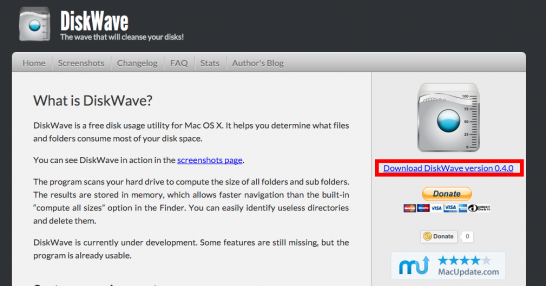
めっちゃいいですね。
スクリーンショットはこちら。
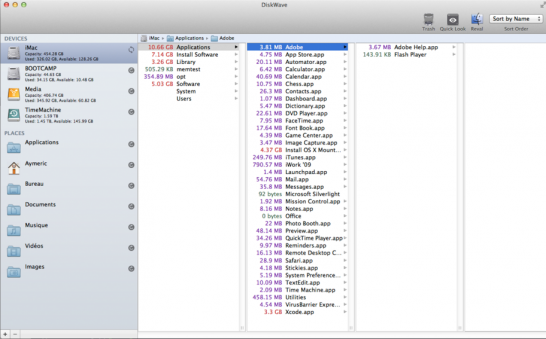
使っているサイズが表示されるので、どれを削除すべきかの優先順位をつけやすくなります。
このサイズが大きいところを見つけて、ファイルを移動したり、削除したりしました。
それにしても7GBのファイルなんてのもあったんですけど、ものの1分ほどで移し終わりました。
速さ比較は下記を御覧ください。規格値の比較ですけど。
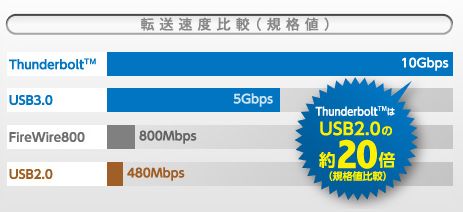
USB3.0でも相当速いと思いますけど、さらにそこから2倍速いですからね。
USB2.0と比べると約20倍という差!
本当に速い!Thunderbolt恐るべし!!
ブログランキング





コメントを残す